电脑显示完windows黑屏 电脑桌面黑屏无法开机怎么办
当电脑突然出现显示完windows黑屏或者电脑桌面黑屏无法开机的情况时,让人感到非常困惑和焦虑,这种问题可能是由于系统故障、硬件故障或者软件冲突引起的。在遇到这种情况时,我们可以尝试一些简单的方法来解决问题,比如重启电脑、检查硬件连接、进入安全模式等。如果这些方法都无法解决问题,那么可能需要寻求专业人员的帮助来进行修复。遇到电脑黑屏无法开机的情况时,不要慌张要冷静思考并采取正确的解决方法。
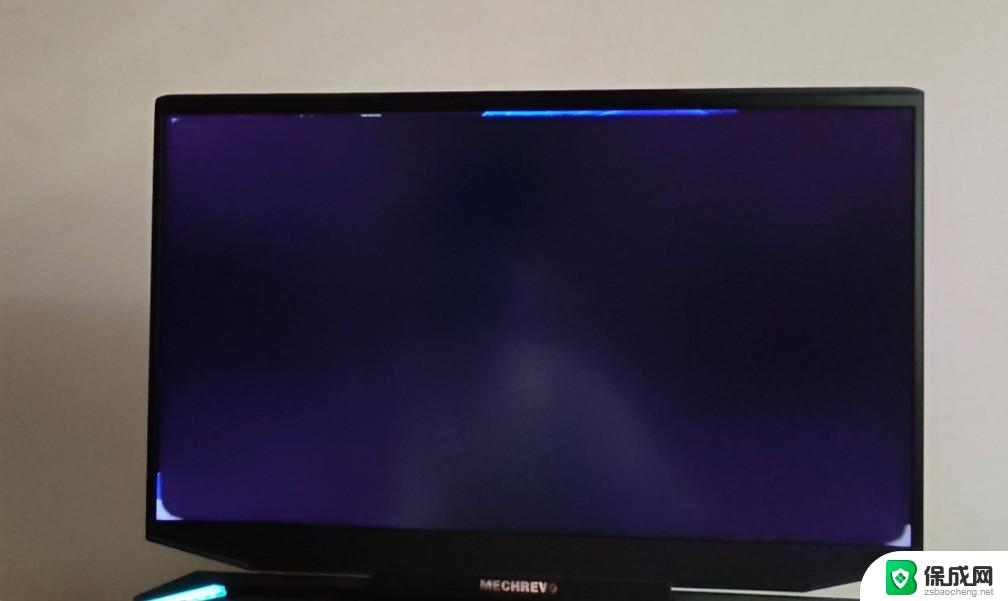
**1. 检查显示器连接**
首先,确认显示器与电脑主机之间的连接线是否牢固插入。尝试重新插拔连接线,确保两端接口没有灰尘或损坏。如果使用的是HDMI、DP等高清接口,还可以尝试更换其他接口或线材进行测试。
**2. 检查电源供应**
黑屏问题有时与电源供应不足或不稳定有关。检查电源插头是否牢固插入插座,电源线是否有破损。如果条件允许,可以尝试更换电源插座或电源线,看是否能解决问题。
**3. 重启电脑**
简单的重启操作往往能解决许多临时性的软件或系统问题。长按电脑主机上的电源键,直到电脑完全关闭,然后再重新开机。注意,在重启过程中,观察电脑是否能正常进入操作系统界面。
**4. 进入安全模式**
如果电脑在重启后仍然黑屏,但能听到系统启动的声音。可以尝试进入安全模式。在开机时按F8(不同电脑可能按键不同,请参照电脑说明书)进入高级启动选项。选择“安全模式”启动。在安全模式下,系统将以最小化的方式运行。有助于诊断是否是某个软件或驱动导致的问题。
**5. 检查硬件故障**
如果以上步骤都无法解决问题,可能是硬件出现故障。此时,可以逐一排查硬件,如内存条、显卡等。首先,尝试拔下内存条,用橡皮擦擦拭金手指部分,再重新插上。对于独立显卡,也可以尝试同样的操作。如果问题依旧,可能需要考虑将电脑送至专业维修店进行检修。
通过以上步骤,大多数电脑黑屏问题都能得到有效解决。如果问题依然存在,建议联系电脑品牌客服或专业维修人员寻求帮助。
以上就是电脑显示完windows黑屏的全部内容,有遇到这种情况的用户可以按照小编的方法来进行解决,希望能够帮助到大家。
电脑显示完windows黑屏 电脑桌面黑屏无法开机怎么办相关教程
-
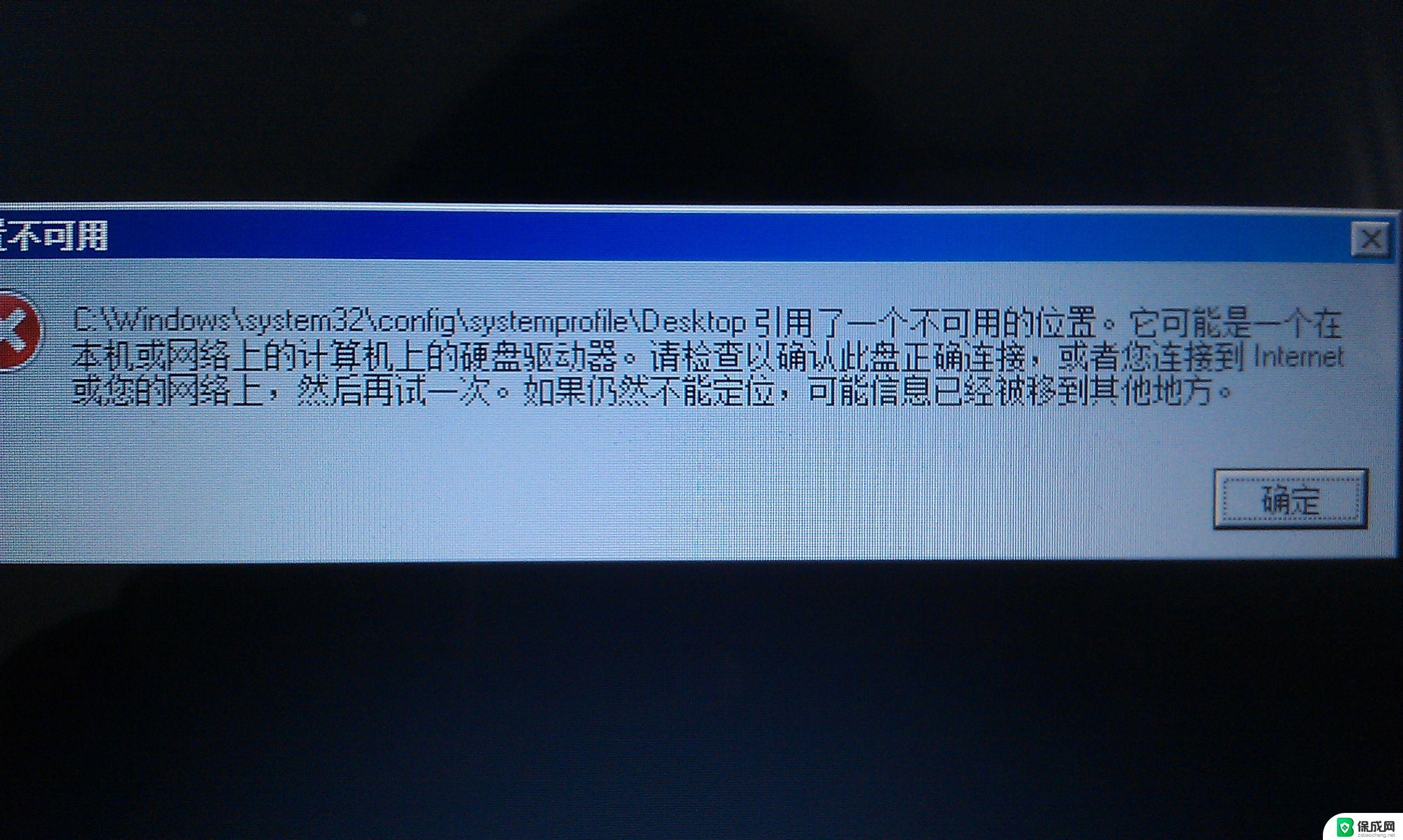 windows为什么不显示桌面 电脑屏幕黑屏无显示解决方法
windows为什么不显示桌面 电脑屏幕黑屏无显示解决方法2024-10-07
-
 笔记本开机指示灯亮但是黑屏 笔记本电脑开机电源灯亮但屏幕黑屏无显示怎么办
笔记本开机指示灯亮但是黑屏 笔记本电脑开机电源灯亮但屏幕黑屏无显示怎么办2023-12-30
-
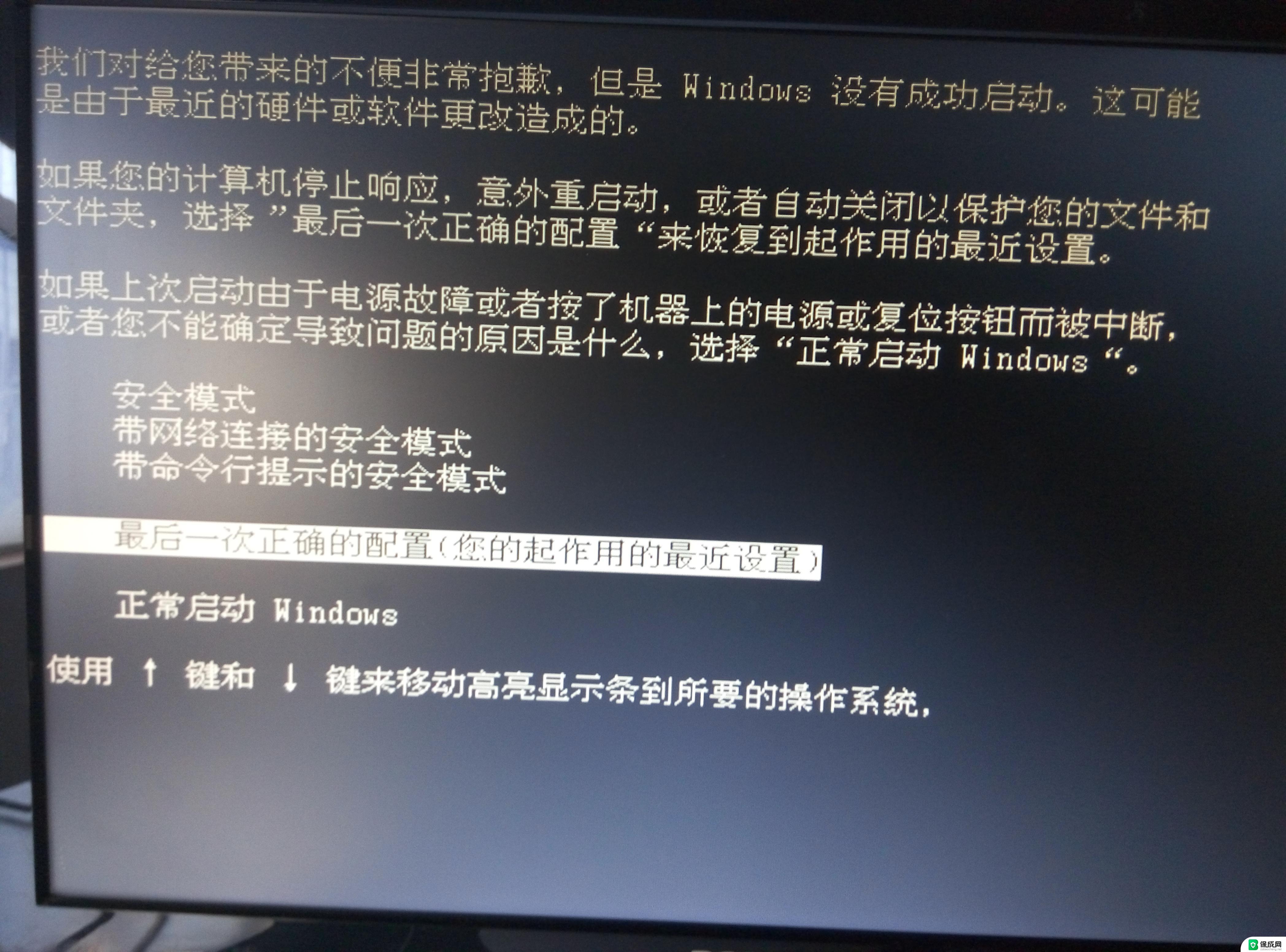 windows电脑开不了机黑屏 电脑黑屏开不了机怎么解决
windows电脑开不了机黑屏 电脑黑屏开不了机怎么解决2024-10-04
-
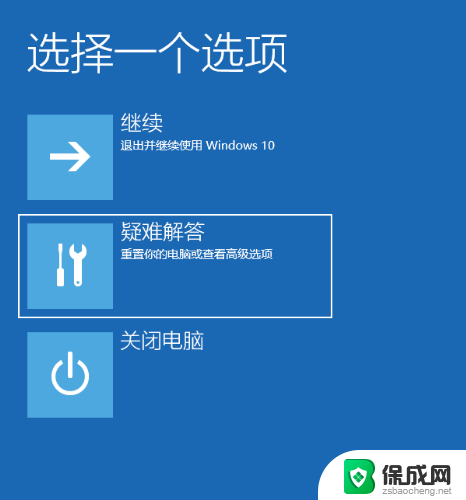 笔记本电脑开机显示屏黑屏怎么解决 笔记本电脑开机黑屏蓝屏怎么办
笔记本电脑开机显示屏黑屏怎么解决 笔记本电脑开机黑屏蓝屏怎么办2024-03-14
-
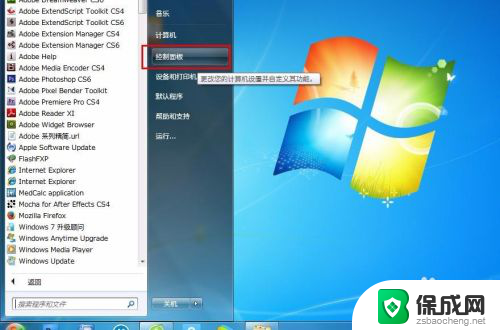 怎么让电脑不待机黑屏 如何让电脑显示器待机不黑屏
怎么让电脑不待机黑屏 如何让电脑显示器待机不黑屏2024-07-12
-
 笔记本电脑开机却黑屏 笔记本电脑开机电源灯亮但屏幕黑屏无显示
笔记本电脑开机却黑屏 笔记本电脑开机电源灯亮但屏幕黑屏无显示2023-12-30
电脑教程推荐